Interface PHP VnStat est une interface Web graphique pour l'utilitaire réseau appelé VnStat. VnStat PHP fournit un format graphique simple dans lequel nous pouvons surveiller le trafic IN et OUT des interfaces réseau, y compris l'historique des statistiques (horaire, jours, mois ou résumé complet).
Ce guide vous aide à installer l'interface PHP VnStat sur les systèmes Linux.
Configuration requise
- Système d'exploitation Linux (CentOS 6 / CentOS 7 / RHEL 6 / RHEL 7 / Ubuntu 16.04 / Ubuntu 14.04 et Debian 9 )
- Configuration VnStat fonctionnelle
- Serveur Web (Apache) avec prise en charge de PHP
- Extension PHP-GD pour les graphiques PNG.
Installer et configurer VnStat
VnStat est un utilitaire de ligne de commande pour surveiller la bande passante réseau des interfaces et conserve les statistiques historiques sur sa base de données.
CentOS/RHEL
VnStat n'est pas disponible dans le référentiel principal, vous devez donc activer le référentiel EPEL pour les dérivés basés sur Redhat.
# yum -y install vnstat
Une fois que vous avez installé le VnStat, démarrez-le à l'aide de la commande suivante. (Ignorer s'il est déjà en cours d'exécution).
# service vnstat start
Démarrez VnStat au démarrage du système à l'aide de la commande suivante.
# chkconfig vnstat on
Debian/Ubuntu
$ sudo apt-get install vnstat
Veuillez patienter au moins dix minutes, puis exécutez la commande suivante. Vous devriez obtenir une sortie similaire à celle ci-dessous ; cela garantit que VnStat fonctionne.
# vnstat Database updated: Sun Apr 17 17:03:53 2016 eth0 since 04/10/16 rx: 1.12 GiB tx: 110.13 MiB total: 1.22 GiB monthly rx | tx | total | avg. rate ------------------------+-------------+-------------+--------------- Apr '16 1.12 GiB | 110.13 MiB | 1.22 GiB | 7.11 kbit/s ------------------------+-------------+-------------+--------------- estimated 2.00 GiB | 197 MiB | 2.19 GiB | daily rx | tx | total | avg. rate ------------------------+-------------+-------------+--------------- yesterday 19.94 MiB | 6.73 MiB | 26.66 MiB | 2.53 kbit/s today 5.92 MiB | 5.26 MiB | 11.18 MiB | 1.49 kbit/s ------------------------+-------------+-------------+--------------- estimated 7 MiB | 7 MiB | 14 MiB |
Installer Apache, PHP et php-gd
Installez les packages en utilisant "yum » sur CentOS et « apt-get " sur Debian, démarrez le serveur Apache après l'installation.
CentOS/RHEL
# yum -y install httpd php php-gd wget # chkconfig httpd on # service httpd start
Configurez le pare-feu pour autoriser le trafic apache (CentOS / RHEL).
### FirewallD ### # firewall-cmd --permanent--add-service=http # firewall-cmd --reload ### IPTables ### # iptables -A INPUT -m tcp -p tcp --dport 80 -j ACCEPT # service iptables restart
Ubuntu / Debian
### Ubuntu 15.10 / 14.04 and older/ Debian ### $ sudo apt-get install apache2 php5 php5-gd wget $ sudo service apache2 restart ### Adding PHP 5.6 PPA for Ubuntu 16.04 ### $ sudo add-apt-repository ppa:ondrej/php $ sudo apt-get update $ sudo apt-get install apache2 php5.6 php5.6-gd wget libapache2-mod-php5.6 $ sudo service apache2 restart
Télécharger et installer l'interface PHP VnStat
Utilisez la commande wget pour télécharger la dernière interface PHP VnStat depuis le site officiel.
# cd /tmp # wget http://www.sqweek.com/sqweek/files/vnstat_php_frontend-1.5.1.tar.gz
Extrayez le package téléchargé à l'aide de la commande "tar".
# tar -zxvf vnstat_php_frontend-1.5.1.tar.gz
Une fois l'extraction terminée, déplacez les répertoires vers le répertoire racine du serveur Web.
CentOS/RHEL
# cp -a vnstat_php_frontend-1.5.1 /var/www/html/vnstat # restorecon -Rv /var/www/html/vnstat/
Ubuntu / Debian
### Debain / Ubuntu 14.04 and later (Apache 2.4 and later) ### $ sudo cp -a vnstat_php_frontend-1.5.1 /var/www/html/vnstat ### Ubuntu 13.10 and below (i.e older Apache 2.x) ### $ sudo cp -a vnstat_php_frontend-1.5.1 /var/www/vnstat
Configurer l'interface PHP VnStat
Ouvrez le fichier de configuration et modifiez les paramètres indiqués ci-dessous.
### CentOS / RHEL ### # vi /var/www/html/vnstat/config.php ### Debain / Ubuntu 14.04 and later (Apache 2.4 and later) ### $ sudo nano /var/www/html/vnstat/config.php ### Ubuntu 13.10 and below (i.e older Apache 2.x) ### $ sudo nano /var/www/vnstat/config.php
Définissez la langue par défaut.
// edit these to reflect your particular situation // $locale = 'en_US.UTF-8'; $language = 'en';
Définissez l'interface à surveiller.
// list of network interfaces monitored by vnStat
$iface_list = array('eth0', 'eth1'); Vous pouvez nommer vos interfaces réseau.
// optional names for interfaces // if there's no name set for an interface then the interface identifier // will be displayed instead // $iface_title['eth1'] = 'Internal'; $iface_title['eth0'] = 'External';
Accéder à l'interface PHP VnStat
Ouvrez votre navigateur et naviguez jusqu'à l'un des liens suivants. Vous obtiendrez une sortie comme ci-dessous ; il vous montre le résumé d'utilisation (en heures, jours et mois) de votre interface réseau.
http://localhost/vnstatOU
http://votre.adresse.ip.ess/vnstat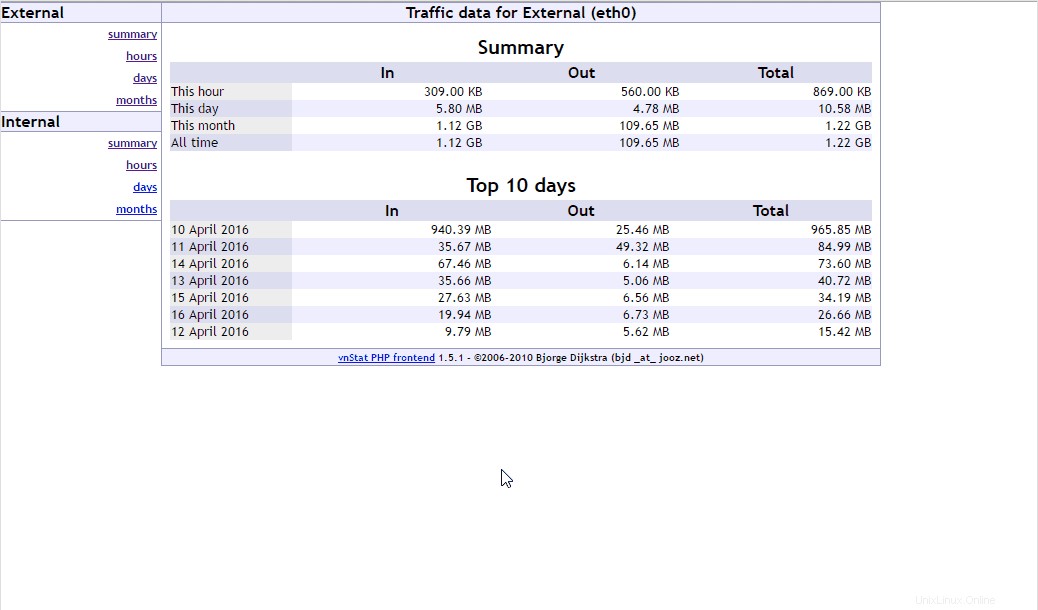 Si vous n'obtenez aucune donnée dans le graphique, envisagez désactiver SELinux sur CentOS 7 / CentOS 6.
Si vous n'obtenez aucune donnée dans le graphique, envisagez désactiver SELinux sur CentOS 7 / CentOS 6. Référence
Semaine carrée – Page d'accueil officielle